windows7怎么调节屏幕色彩_windows7系统调节屏幕颜色设置图文
更新时间:2023-11-02 13:36:29作者:runxin
对于经常使用windows7电脑的用户来说,由于眼睛长时间盯着电脑屏幕难免会导致视力下降的问题,因此为了更好的保护用户眼睛损伤,我们可以通过调整windows7系统的屏幕颜色来防护,可是windows7怎么调节屏幕色彩呢?接下来小编就给大家分享一篇windows7系统调节屏幕颜色设置图文。
具体方法如下:
1、首先,打开控制面板,打开之后找到并点击“颜色管理”。
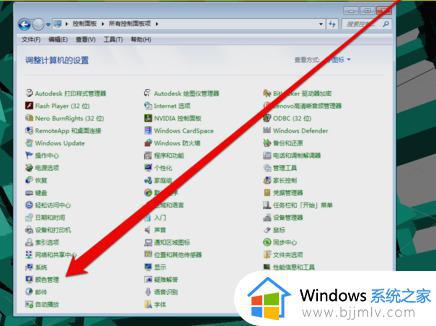
2、进入颜色管理界面之后,点击“高级”页面的“校准显示器”。
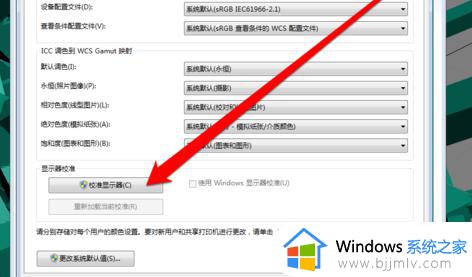
3、点开之后,进入到显示颜色校准界面,然后点下一步。
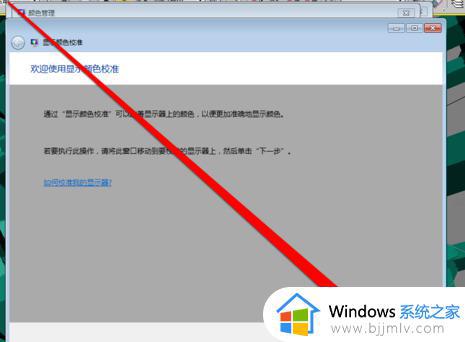
4、然后到下一个界面,再点下一步。
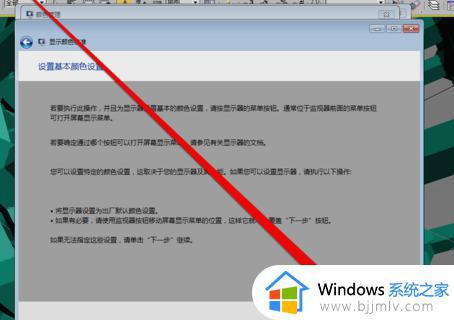
5、然后到了如何调整伽玛界面,看完之后再点下一步。
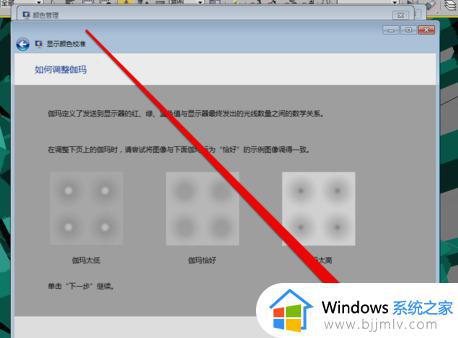
6、点了之计入伽玛调整界面后,拉动伽玛调整条进行调整。
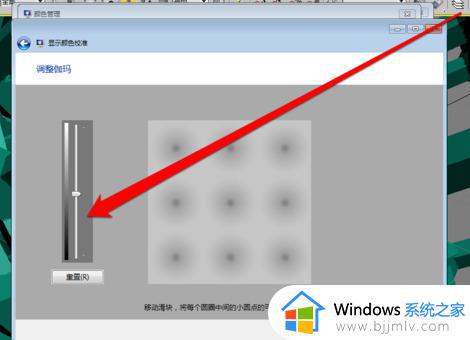
7、调整完成伽玛调整后,进入显示控件对比页面。
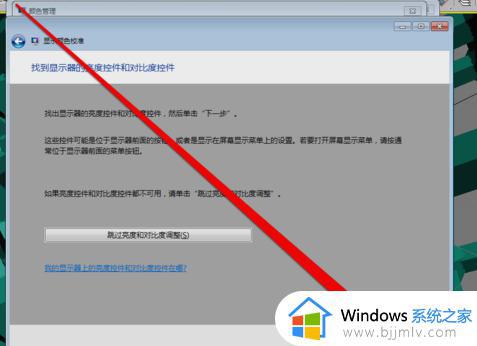
8、显示控件调整完成后,就可以开始调整显示亮度调整。
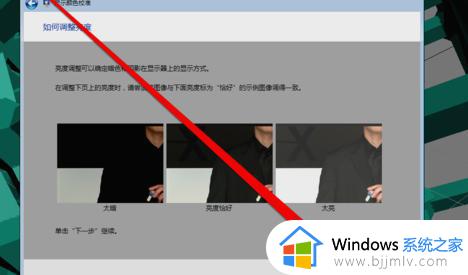
9、调整完成后,就开始调整对比度。
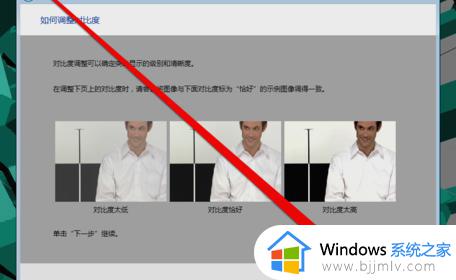
10、亮度调整完成后,调整颜色平衡。
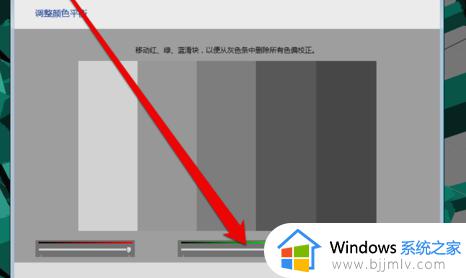
11、调整完成颜色平衡后,创建一个新的颜色校准。点击确定按钮后,使用新的颜色校准。
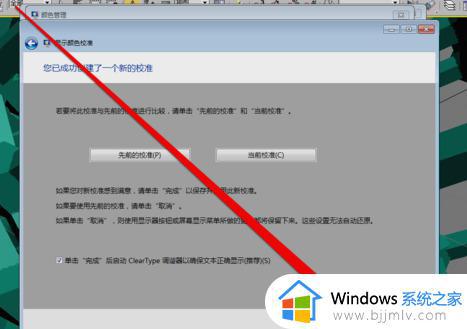
上述就是小编给大家介绍的关于windows7系统调节屏幕颜色设置图文了,还有不清楚的用户就可以参考一下小编的步骤进行操作,希望本文能够对大家有所帮助。
windows7怎么调节屏幕色彩_windows7系统调节屏幕颜色设置图文相关教程
- windows7屏幕亮度调节不了怎么办 windows7屏幕亮度调节无效解决方法
- win7怎么调颜色鲜艳度 win7屏幕颜色鲜艳度怎么调节
- windows7不能调节屏幕亮度怎么办 windows7无法调节屏幕亮度修复方法
- windows7如何调节电脑屏幕亮度 windows7怎样调节电脑屏幕亮度
- windows7怎样调节屏幕亮度 调节windows7屏幕亮度的操作方法
- win7电脑屏幕发黄怎么变回原来的颜色 win7屏幕颜色偏黄如何调节成正常颜色
- windows7怎么调节电脑屏幕亮度 windows7如何调整电脑屏幕亮度
- windows7怎样调节屏幕亮度 windows7如何调整屏幕亮度
- windows7怎么调节屏幕大小画面 windows7电脑屏幕如何调整大小显示
- win7屏幕颜色变黄怎么调整 win7屏幕颜色偏黄怎么办
- win7系统如何设置开机问候语 win7电脑怎么设置开机问候语
- windows 7怎么升级为windows 11 win7如何升级到windows11系统
- 惠普电脑win10改win7 bios设置方法 hp电脑win10改win7怎么设置bios
- 惠普打印机win7驱动安装教程 win7惠普打印机驱动怎么安装
- 华为手机投屏到电脑win7的方法 华为手机怎么投屏到win7系统电脑上
- win7如何设置每天定时关机 win7设置每天定时关机命令方法
win7系统教程推荐
- 1 windows 7怎么升级为windows 11 win7如何升级到windows11系统
- 2 华为手机投屏到电脑win7的方法 华为手机怎么投屏到win7系统电脑上
- 3 win7如何更改文件类型 win7怎样更改文件类型
- 4 红色警戒win7黑屏怎么解决 win7红警进去黑屏的解决办法
- 5 win7如何查看剪贴板全部记录 win7怎么看剪贴板历史记录
- 6 win7开机蓝屏0x0000005a怎么办 win7蓝屏0x000000a5的解决方法
- 7 win7 msvcr110.dll丢失的解决方法 win7 msvcr110.dll丢失怎样修复
- 8 0x000003e3解决共享打印机win7的步骤 win7打印机共享错误0x000003e如何解决
- 9 win7没网如何安装网卡驱动 win7没有网络怎么安装网卡驱动
- 10 电脑怎么设置自动保存文件win7 win7电脑设置自动保存文档的方法
win7系统推荐
- 1 雨林木风ghost win7 64位优化稳定版下载v2024.07
- 2 惠普笔记本ghost win7 64位最新纯净版下载v2024.07
- 3 深度技术ghost win7 32位稳定精简版下载v2024.07
- 4 深度技术ghost win7 64位装机纯净版下载v2024.07
- 5 电脑公司ghost win7 64位中文专业版下载v2024.07
- 6 大地系统ghost win7 32位全新快速安装版下载v2024.07
- 7 电脑公司ghost win7 64位全新旗舰版下载v2024.07
- 8 雨林木风ghost win7 64位官网专业版下载v2024.06
- 9 深度技术ghost win7 32位万能纯净版下载v2024.06
- 10 联想笔记本ghost win7 32位永久免激活版下载v2024.06